Podobnie jak poprzednie wersje Word, Word 2010 równieżzawiera potężny słownik do wykrywania błędnie napisanych słów i sugerujący wybór alternatyw itp., ale jednym z głównych wad tej funkcji jest to, że zawsze wskazuje na to, kiedy piszesz nazwiska i specjalne terminologie w dokumencie. Chociaż możesz dodać je do domyślnego słownika Word, ale byłoby lepiej, gdybyś mógł stworzyć własny słownik, który zawiera specjalne terminy, frazy i nazwy, których często używasz podczas pisania. Word 2010 zapewnia również użytkownikom możliwość dodania kolejnego słownika. W dalszej części wyjaśnimy, jak dodać słownik niestandardowy w programie Word 2010, aby przestał wyświetlać czerwoną zawijas pod nieznanymi słowami.
Kiedy musimy napisać kilka nazwisk w SłowieW dokumencie sprawdzanie pisowni wyróżnia słowo i sugeruje użycie alternatywnych słów lub dodanie go do słownika. Ręczne dodawanie słów do domyślnego słownika Word 2010 może stać się męczącym procesem, zwłaszcza gdy chcesz dodać wiele słów. Na początek utwórz kolejny słownik zawierający nazwy, słowa i frazy, których najczęściej używasz. Word 2010 pozwala zapisać listę słów w formacie DIC, którą można łatwo zaimportować do listy słowników. Korzystanie ze słowników niestandardowych jest również łatwe; wystarczy wybrać słownik, którego chcesz użyć, a on automatycznie rozpocznie wybieranie słów z wybranej listy słów. Ponadto możesz zapisać pliki DIC w wymiennych urządzeniach pamięci i używać ich na dowolnym komputerze, na którym zainstalowany jest program Word.
Aby rozpocząć, uruchom program Word 2010, a następnie w menu Plik kliknij polecenie Opcje.

Opcje słowa pojawi się okno dialogowe, teraz z lewego panelu wybierz opcję Sprawdzanie, a po prawej stronie kliknij opcję Słowniki niestandardowe.
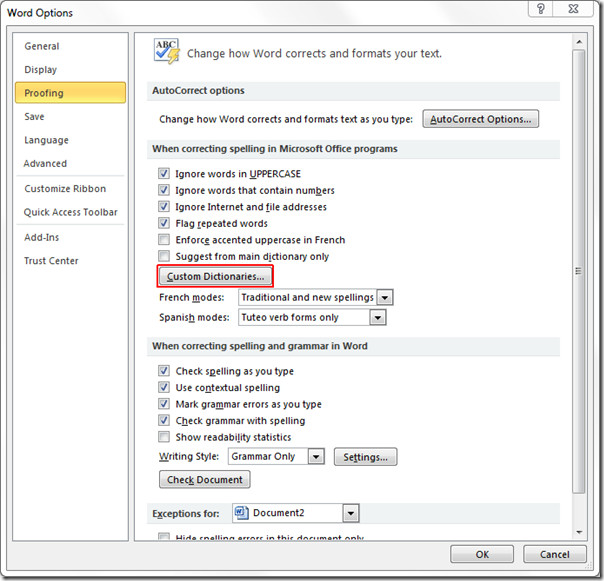
Wyświetli się okno dialogowe Słowników niestandardowych, Kliknij Nowy aby dodać nowy słownik dla nazw.
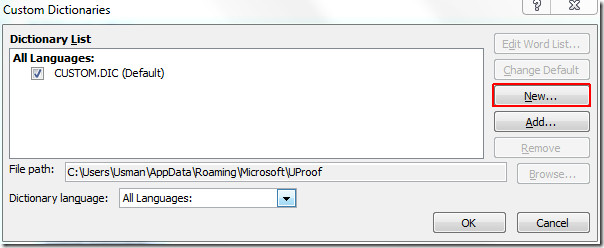
Teraz nadaj mu odpowiednią nazwę i kliknij Zapisać.
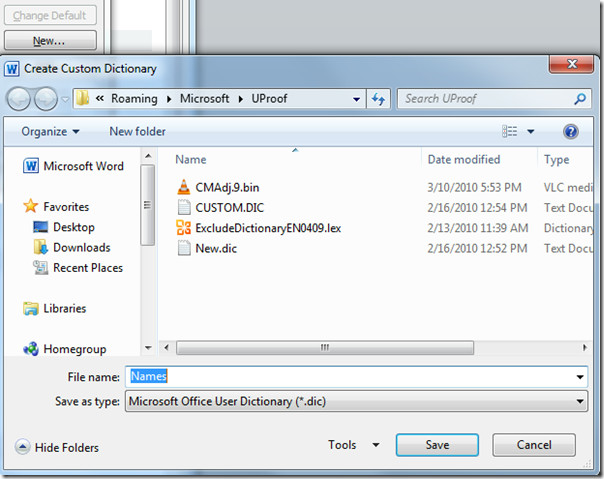
Nowo utworzony słownik zostanie dodany, teraz musimy go wypełnić, wstawiając nazwy. W tym celu klikniemy Edytuj listę słów.
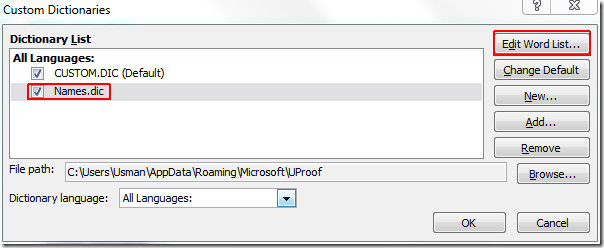
Zacznij dodawać wymagane słowa do nowo utworzonego słownika. Po dodaniu kliknij Dobrze, kontynuować. Przejdziesz do okna dialogowego Słowniki niestandardowe, teraz kliknij OK i zamknij Opcje programu Word wrócić do dokumentu.
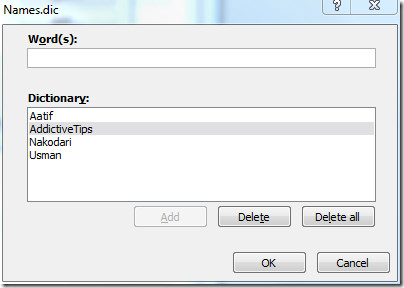
Teraz nie zobaczysz Sprawdzania pisowni ani sugestii Autokorekty.
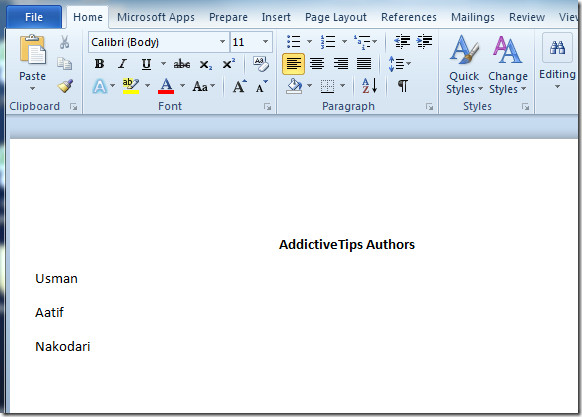
Możesz także zapoznać się z poprzednio sprawdzonymi przewodnikami na temat narzędzia do tworzenia bloków konstrukcyjnych w programie Word 2010 i korzystania z rozpoznawania mowy w programie Word 2010.













Komentarze